Installer CWM Recovery på en AT&T Samsung Galaxy S4
AT & T-versjonen av Samsung Galaxy S4, Galaxy S4 SGH-I337, har fått en oppdatering til Android 4.4.2 KitKat. Hvis du har denne oppdateringen på enheten din, vil du ha mistet eventuelle tidligere tilpassede gjenoppretting du har installert, og har heller ikke lenger root-tilgang.
CF-Auto-rotmetoden kan rote AT & T Samsung Galaxy S4, men CF-Auto-rot støtter ikke tilpasset gjenoppretting lenger. For å installere utvinning, må du bruke Odin eller Loki-metoden, men disse kan være kompliserte. Vi har funnet en enklere måte.
I denne guiden vil vi vise deg vår måte å installere tilpasset gjenoppretting og rote en Samsung Galaxy S4 SGH-I337 som kjører Android 4.4.2 KitKat.
Klargjør telefonen:
- Forsikre deg om at telefonen din er en Samsung Galaxy S4 SGH-I337. Sjekk ved å gå til Innstilling> Om
- Pass på at telefonen din kjører Android 4.4.2 KitKat
- Sikkerhetskopier alle viktige meldinger, kontakter og samtalelogger.
- Lag en sikkerhetskopi av telefonens EFS-data.
- Lås opp telefonens oppstartslaster.
- Last ned USB-drivere for Samsung
Merk: Metodene som trengs for å blinke egendefinerte gjenoppretting, rom og å rote telefonen, kan føre til muring av enheten. Rotering av enheten din vil også annullere garantien, og den vil ikke lenger være kvalifisert for gratis enhetstjenester fra produsenter eller garantileverandører. Vær ansvarlig og husk disse før du bestemmer deg for å fortsette på ditt eget ansvar. Hvis det oppstår et uhell, skal vi eller produsentene av enheten aldri holdes ansvarlige.
Nedlasting:
Installer gjenoppretting:
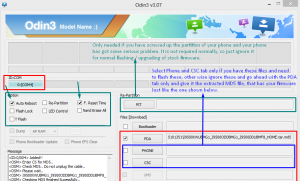
- På datamaskinen din, ta ut CWM Recovery-filen du lastet ned.
- Last ned Odin nå.Last ned Odin3 v3.10.7
- Slå av telefonen og slå den på igjen mens du trykker på av / på, volum ned og hjem-knappene. Når du ser tekst på skjermen, trykker du på volum opp-knappen for å fortsette.
- Installer USB-driverne du lastet ned.
- Åpne Odin på datamaskinen din, og koble deretter telefonen, i nedlastingsmodus, til PCen
- Hvis du har koblet telefonen til PCen, vil du se at Odin-porten har blitt gul og et COM-portnummer vises.
- Klikk PDA-fanen og velg philz_touch_6.08.9-jflteatt.tar.md5.
- Gå tilbake til Odin og sjekk alternativet Auto reboot.
- Klikk på startknappen og vent til prosessen er ferdig.
- Når installasjonen er ferdig, starter telefonen din på nytt.
- Når du ser startskjermen, trekker du ut kabelen og kobler telefonen fra PC-en.
Flash Super SU:
- Last ned Super SU til telefonens rot.
- Slå av telefonen
- Sett telefonen i gjenopprettingsmodus ved å trykke og holde nede strøm-, volum opp- og startknappene til du ser litt tekst vises på skjermen.
- Gå til 'Installer zip fra SD-kort'. Du bør se et annet vindu åpent foran deg.
- Fra alternativene som presenteres, velg "velg zip fra SD-kort".
- Velg Super SU.zip og bekreft deretter filinstallasjonen på neste skjermbilde.
- Når installasjonen er gjennomført, velger du +++++ Go Back +++++.
- Velg å "Start systemet nå".
- Når telefonen din har startet på nytt, må du kontrollere at du har root-tilgang ved å enten sjekke at Super SU-appen er i app-skuffen eller ved hjelp av en ruttkontroller-app.
Har du forankret og installert tilpasset gjenoppretting på AT&T Samsung Galaxy s4?
Del opplevelsen din i kommentarfeltet nedenfor.
JR.
[embedyt] https://www.youtube.com/watch?v=lyHeDMg7MkM[/embedyt]






